
|
Товар "MERCEDES Daimler-Chrysler" в кол-ве 1 добавлен в корзину. Кликните здесь, чтобы перейти к корзине заказа
|
Работа с программой.
Примечания и спецификации выводятся автоматически в отдельном окне, так же для удобства выведены на панель кнопки доступа к дата кард (Ctrl+F6), примечаниям (Ctrl+F2), листу выборки (Ctrl+F4) и добавления детали в лист (Ctrl+F9).
Для переключения региона (начальных символов VIN кода - клавиша TAB)
В программе есть и другие ‘быстрые’ клавиши – ознакомится с ними можно через меню:
Help/Fkey map(Рис.1)
При запуске программы открывается меню, в котором можно ввести VIN код
или выбрать машину по данным автомобиля – для этого нажать Enter
Выбрать тип автомобиля(Рис.2) (возврат в предыдущее окно – правый ‘клик’ мышки по фоновому полю), выбрать модель (Рис.3) и период выпуска данной модели. Программа покажет вам результат вашего выбора – подтвердить щелчком мышки на номер модели
Впоследствии можно просмотреть данные по машине одновременным нажатием Ctrl F8. В меню выбора разделов есть возможность выбрать доступные разделы, которые отражены в списке или перейти к другим (Рис.4) (например M -Engine, GM – Manual Transmission или GA – Auto Transmission).
Выбрав раздел – попадаете в меню выбора узлов (Рис.5) в котором можно ‘кликнув’ правой клавишей мышки войти в подробный перечень (Рис.6). При выборе узла программа может вам предложить несколько вариантов. В иллюстрации можно щелкнув по номеру позиции на рисунке, а потом щелкнув правой клавишей мышки по фоновому полю (на иллюстрации правая клавиша служит для увеличения части рисунка Рис.7). Получить список выбранных деталей со сносками (сноски так же можно просмотреть, нажав F2). В некоторых случаях (амортизаторы, пружины) выбор детали приходится высчитывать по кодам (Рис.8). В программе предусмотрена функция составления списка отобранных деталей – для этого нужно в списке деталей отметить нужную |
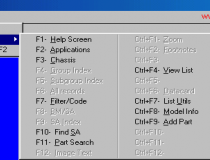
Рис.1
|
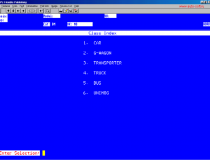
Рис.2
|

Рис.3
|
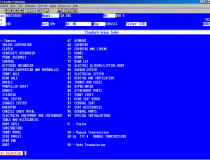
Рис.4
|
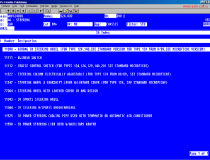
Рис.5
|
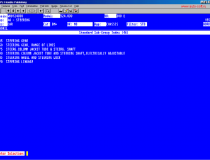
Рис.6
|
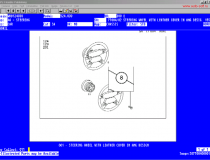
Рис.7
|
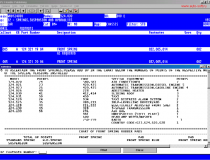
Рис.8
|
|











